win10电脑无法添加字体怎么办 win10不能添加字体修复方法
更新时间:2023-10-31 16:05:31作者:run
有时候在使用win10系统时,我们可能会遇到无法正常添加字体或字体安装失败的问题。这不仅会影响我们的创作和设计工作,还可能导致系统显示异常或无法正常运行。那么win10电脑无法添加字体怎么办呢?本文将为大家介绍win10不能添加字体修复方法,帮助大家解决这一问题,提高工作效率和使用体验。
解决方法:
1、首先通过快捷组合键【win+r】直接打开运行窗口,然后输入【services.msc】,点击确定对于服务页面打开。
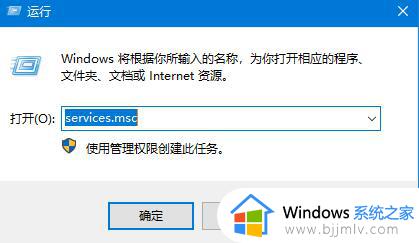
2、在服务的窗口中,找到Windows Defender Firewall服务,并双击左键打开。有些电脑系统的是Windows Firewall。
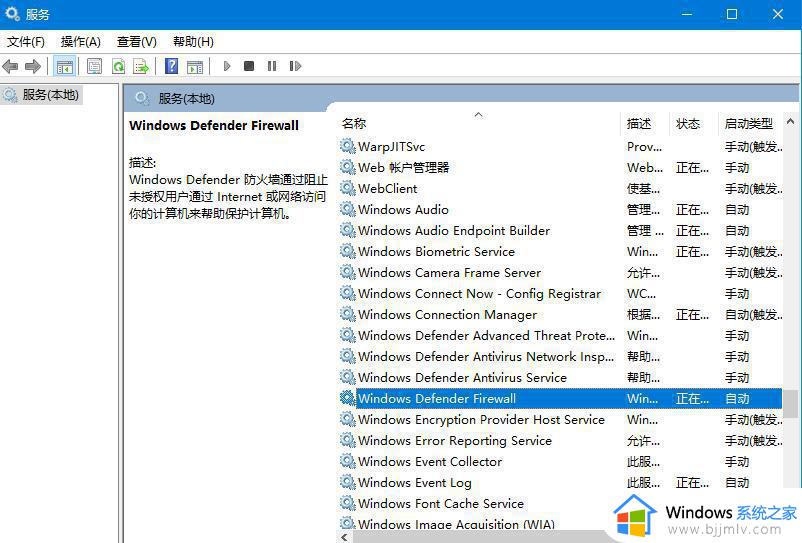
3、打开服务属性框后,将启动类型改为自动。然后点击下方的启动,开启服务,完成后,点击下面的确定保存,然后重新启动电脑即可。
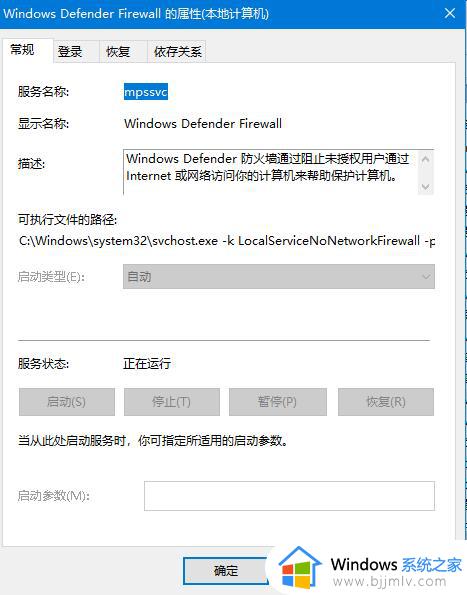
以上就是关于win10不能添加字体修复方法的全部内容,如果您遇到类似情况,可以按照以上方法进行解决,希望对大家有所帮助。
win10电脑无法添加字体怎么办 win10不能添加字体修复方法相关教程
- win10无法导入字体文件怎么办 win10字体添加不进去解决方法
- win10字体添加不进去怎么办 win10添加不了字体如何解决
- win10字体库在哪里添加 win10如何添加字体到字体库
- 如何给win10添加字体 win10怎么添加字体到电脑
- win10怎样添加字体到字库 win10字体库在哪里添加
- windows10添加字体在哪里 win10系统如何添加字体
- win10加字体怎么加 win10系统如何添加字体
- win10怎么增加字体样式 win10系统如何添加字体包
- windows10怎么添加字体文件 windows10系统如何添加字体文件
- windows10如何添加字体 windows10系统怎么添加字体
- win10如何看是否激活成功?怎么看win10是否激活状态
- win10怎么调语言设置 win10语言设置教程
- win10如何开启数据执行保护模式 win10怎么打开数据执行保护功能
- windows10怎么改文件属性 win10如何修改文件属性
- win10网络适配器驱动未检测到怎么办 win10未检测网络适配器的驱动程序处理方法
- win10的快速启动关闭设置方法 win10系统的快速启动怎么关闭
win10系统教程推荐
- 1 windows10怎么改名字 如何更改Windows10用户名
- 2 win10如何扩大c盘容量 win10怎么扩大c盘空间
- 3 windows10怎么改壁纸 更改win10桌面背景的步骤
- 4 win10显示扬声器未接入设备怎么办 win10电脑显示扬声器未接入处理方法
- 5 win10新建文件夹不见了怎么办 win10系统新建文件夹没有处理方法
- 6 windows10怎么不让电脑锁屏 win10系统如何彻底关掉自动锁屏
- 7 win10无线投屏搜索不到电视怎么办 win10无线投屏搜索不到电视如何处理
- 8 win10怎么备份磁盘的所有东西?win10如何备份磁盘文件数据
- 9 win10怎么把麦克风声音调大 win10如何把麦克风音量调大
- 10 win10看硬盘信息怎么查询 win10在哪里看硬盘信息
win10系统推荐